每次开机都要扫描硬盘分区的解决方法
如何取消开机磁盘检测 如试一下

如何取消开机磁盘检测如试一下:1.选择“开始→运行”,在运行对话框中键入“chkntfs /t:0”,即可将磁盘扫描等待时间设置为0;如果要在计算机启动时忽略扫描某个分区,比如C盘,可以输入“chkntfs /x c:”命令;如果要恢复对C 盘的扫描,可使用“chkntfs /d c:”命令,即可还原所有chkntfs默认设置,除了自动文件检查的倒计时之外。
2、单击“开始→运行”,在“运行”对话框中输入“regedit”打开注册表编辑器,依次选择“HKEY_LOCAL_MACHINE\SYSTEM\CurrentControlSet\Control \Session Manager”子键,然后在右侧窗口中找到“BootExecute”键值项并将其数值清空,最后按“F5”键刷新注册表即可。
(此法可取消开机时系统对所有磁盘的扫描)注:C:\\>chkntfs/? 在启动时显示或修改磁盘检查。
CHKNTFS volume [...] CHKNTFS /D CHKNTFS /T[:time]\\r\\nCHKNTFS /X volume [...] CHKNTFS /C volume [...] volume: 指定驱动器(后面跟一个冒号)、装入点或卷名。
/D 将计算机恢复成默认状态,启动时检查所有驱动器,并对有问题的驱动器执行chkdsk 命令。
/T:time 将AUTOCHK 初始递减计数时间改成指定的时间量,单位为秒数。
如果没有指定时间,则显示当前设置。
/X 排除启动时不作检查的驱动器。
上次执行此命令排除的驱动器此时无效。
/C 安排启动时检查驱动器,如果驱动器有问题,运行chkdsk。
如果没有指定命令选项,CHKNTFS 会显示每一驱动器有问题的位的状态。
从上面可以看出,输入:chkntfs /x c: 可以实现非法关机不扫描C盘。
扫描主要是检测非法关机时是否损坏硬盘,并进行一些文件系统修复工作,建议还是不要关闭把下面复制到文本文件中保存成*.reg文件再执行也可以实现Windows Registry Editor Version 5.00[HKEY_LOCAL_MACHINE\SYSTEM\ControlSet001\Control\SessionManager]"BootExecute"=hex(7):61,00,75,00,74,00,6f,00,63,00,68,00,65,00,63,00,6b,00,20,\00,61,00,75,00,74,00,6f,00,63,00,68,00,6b,00,20,00,2f,00,6b,00,3a,00,43,00,\20,00,2f,00,6b,00,3a,00,44,00,20,00,2f,00,6b,00,3a,00,45,00,20,00,2f,00,6b,\00,3a,00,46,00,20,00,2f,00,6b,00,3a,00,47,00,20,00,2f,00,6b,00,3a,00,48,00,\20,00,2f,00,6b,00,3a,00,49,00,20,00,2a,00,00,00,00,00说明:这是取消自动扫描,从C盘到I盘。
电脑总是启动检测硬盘怎么办

电脑总是启动检测硬盘怎么办
很多电脑用户将电脑强制关机后,当下一次打开电脑的时候都有到过,系统自动检测硬盘分区上的错误,并且试图修复错误的情况,那么你知道电脑总是启动检测硬盘怎么办吗?下面是店铺整理的一些关于电脑总是启动检测硬盘的相关资料,供你参考。
电脑总是启动检测硬盘原因分析:
Windows非法关机后,磁盘读写操作工作还没有完成;事实上数据都是被保存在内存里的,然而一旦断电,内存里的数据就会全部丢失,接着系统就会丢失数据,也无法再往磁盘里保存数据,并且读写操作没有完成就被迫终止了。
电脑总是启动检测硬盘的解决方法1:
依次点开始–运行–cmd,输入:chkntfs/t:0。
这样系统就不会再自动检测硬盘了。
dos窗口
电脑总是启动检测硬盘的解决方法2:
单击“开始→运行”,在“运行”对话框中输入“regedit”回车,打开注册表编辑器,依次选择“HKEY_LOCAL_MACHINE/SYSTEM/CurrentControlSet/Control/ SessionManager”子键,然后在右侧窗口中找到“BootExecute”键值项并将其数值清空,然后确定,重新启动电脑即可!
电脑总是启动检测硬盘的解决方法3:
1、首先在键盘按下“win+r”组合快捷键打开运行对话框,输入“regedit”,回车进入注册表编辑器(这里涉及修改注册表,以防万一建议事先备份注册表);
2、在注册表中的左侧依次展开并定位到“HKEY_LOCAL_MACHINE\SYSTEM\CurrentControlSet\Control\S ession Mana ger”项;
3、然后查找到“BootExecute”这个键,将其中的数值删除,然后保存退出就可以了。
每次开机都自动进行磁盘扫描的解决方法

每次开机都自动进行磁盘扫描这表明硬盘有硬盘有坏区需要修复的错误,所以,还是让它扫描,试着让系统修复吧!如果你等不下去,那就在在运行对话框中键入“chkntfs /t:0”即可将磁盘扫描等待时间设置为0;如果要在计算机启动时忽略扫描某个分区,比如C盘,可以输入“chkntfs /x c:”命令;如果要恢复对C盘的扫描,可使用“chkntfs /d c:”命令,即可还原所有chkntfs默认设置,除了自动文件检查的倒计时之外。
关闭自动扫描的方法:输入“chkntfs /x c:”命令以后就关闭了磁盘扫描,电脑以后就不会扫描了。
用CHKDSK命令,系统会自动修复。
你也可以借助别的工具来修复。
修复过一次以后以后就不用了。
CHKDSK对于因各种原因损坏的硬盘都有很好的修复能力,扫描完了基本上也修复了硬盘:看看下面的文章吧:如何修复硬盘坏道?首先需要先确认硬盘的坏道是逻辑坏道还是物理坏道。
方法很简单,在电脑刚启动时按“F8”键,选择“Command Prompt only”进入DOS 模式。
这种方法的操作系统必须为Windows95/98,若为Windows2000/XP/2003,请使用DOS启动盘启动。
然后执行“Scandisk X:”(X 为怀疑有故障的盘符),Scandisk便会检查硬盘,对产生的逻辑坏道会自行弹出对话框,选择“Fix it”对逻辑坏道进行初级修复。
如扫描程序在某一进度停滞不前,那么硬盘就有了物理坏道。
对于已进行初级修复的仍有逻辑坏道的硬盘,正常启动后回到Windows下,进入“我的电脑”中,选择有逻辑坏道的分区,单击鼠标右键,选择“属性”、“工具”、“开始检查”,就弹出“磁盘扫描程序”,选中“完全”,并将“自动修复错误”打上勾,单击“开始”,就开始对该分区进行扫描和修复。
而对于有物理坏道的硬盘,上述方法就没用了。
对于这样的故障,如果硬盘还没过质保期,就去找销售商更换或维修。
但如果过了质保期,可以自己动手修理了,推荐使用原厂的DM工具,对硬盘进行“清零”处理,很多小问题用DM都能解决,而且经上面处理过后,再使用其它软件,硬盘修复的时间能大为缩短。
每次开机都自检D盘的解决方法
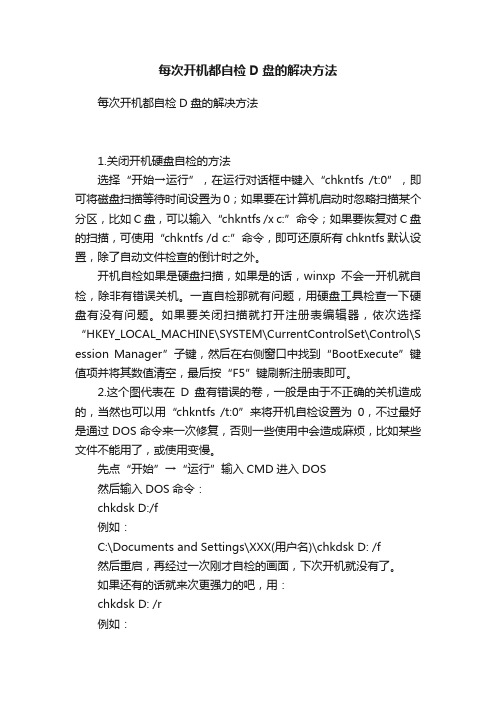
每次开机都自检D盘的解决方法每次开机都自检D盘的解决方法1.关闭开机硬盘自检的方法选择“开始→运行”,在运行对话框中键入“chkntfs /t:0”,即可将磁盘扫描等待时间设置为0;如果要在计算机启动时忽略扫描某个分区,比如C盘,可以输入“chkntfs /x c:”命令;如果要恢复对C盘的扫描,可使用“chkntfs /d c:”命令,即可还原所有chkntfs默认设置,除了自动文件检查的倒计时之外。
开机自检如果是硬盘扫描,如果是的话,winxp不会一开机就自检,除非有错误关机。
一直自检那就有问题,用硬盘工具检查一下硬盘有没有问题。
如果要关闭扫描就打开注册表编辑器,依次选择“HKEY_LOCAL_MACHINE\SYSTEM\CurrentControlSet\Control\S ession Manager”子键,然后在右侧窗口中找到“BootExecute”键值项并将其数值清空,最后按“F5”键刷新注册表即可。
2.这个图代表在D盘有错误的卷,一般是由于不正确的关机造成的,当然也可以用“chkntfs /t:0”来将开机自检设置为0,不过最好是通过DOS命令来一次修复,否则一些使用中会造成麻烦,比如某些文件不能用了,或使用变慢。
先点“开始”→“运行”输入CMD进入DOS然后输入DOS命令:chkdsk D:/f例如:C:\Documents and Settings\XXX(用户名)\chkdsk D: /f然后重启,再经过一次刚才自检的画面,下次开机就没有了。
如果还有的话就来次更强力的吧,用:chkdsk D: /r例如:C:\Documents and Settings\XXX(用户名)\chkdsk D: /r其中:/f 是代表修复磁盘上的错误/r 是代表查找不正确的扇区并恢复可读信息(隐含了/f的功能)。
怎么禁止电脑开机就自动检测硬盘
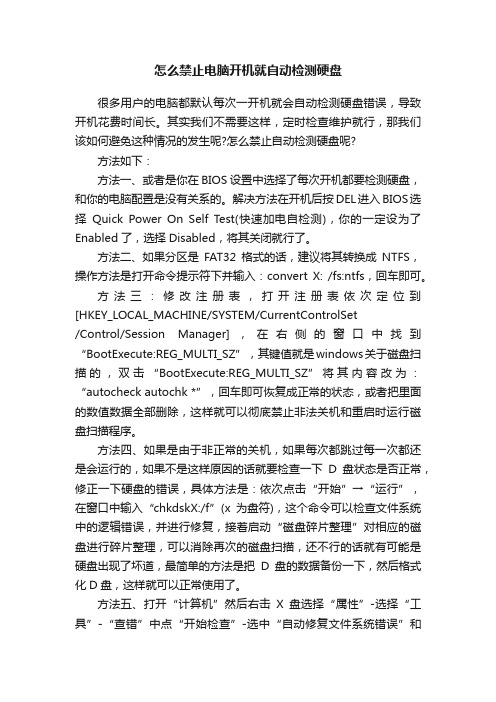
怎么禁止电脑开机就自动检测硬盘很多用户的电脑都默认每次一开机就会自动检测硬盘错误,导致开机花费时间长。
其实我们不需要这样,定时检查维护就行,那我们该如何避免这种情况的发生呢?怎么禁止自动检测硬盘呢?方法如下:方法一、或者是你在BIOS设置中选择了每次开机都要检测硬盘,和你的电脑配置是没有关系的。
解决方法在开机后按DEL进入BIOS选择Quick Power On Self Test(快速加电自检测),你的一定设为了Enabled了,选择Disabled,将其关闭就行了。
方法二、如果分区是FAT32格式的话,建议将其转换成NTFS,操作方法是打开命令提示符下并输入:convert X: /fs:ntfs,回车即可。
方法三:修改注册表,打开注册表依次定位到[HKEY_LOCAL_MACHINE/SYSTEM/CurrentControlSet/Control/Session Manager],在右侧的窗口中找到“BootExecute:REG_MULTI_SZ”,其键值就是windows关于磁盘扫描的,双击“BootExecute:REG_MULTI_SZ”将其内容改为:“autocheck autochk *”,回车即可恢复成正常的状态,或者把里面的数值数据全部删除,这样就可以彻底禁止非法关机和重启时运行磁盘扫描程序。
方法四、如果是由于非正常的关机,如果每次都跳过每一次都还是会运行的,如果不是这样原因的话就要检查一下D盘状态是否正常,修正一下硬盘的错误,具体方法是:依次点击“开始”→“运行”,在窗口中输入“chkdskX:/f”(x为盘符),这个命令可以检查文件系统中的逻辑错误,并进行修复,接着启动“磁盘碎片整理”对相应的磁盘进行碎片整理,可以消除再次的磁盘扫描,还不行的话就有可能是硬盘出现了坏道,最简单的方法是把D盘的数据备份一下,然后格式化D盘,这样就可以正常使用了。
方法五、打开“计算机”然后右击X盘选择“属性”-选择“工具”-“查错”中点“开始检查”-选中“自动修复文件系统错误”和“扫描并试图恢复坏扇区”,然后点“开始”进行扫描修复。
每次开机都要进行磁盘扫描故障的排除

1 故障现象
当用户启动电脑时每次都要进行磁盘扫描,即使这次正常关机,下次仍然要求磁盘扫描。
2 故障分析
在电脑的使用过程中,如果遇到死机、掉电等非正常关机情况,那么Windows X P就会把此次非正常关机的信息记录记录在Windows日志中,当用户下次重新启动电脑时,启动程序会读取日志文件,如果发现有非正常关机的记录就会自动启动磁盘扫描程序,进行磁盘扫描。
如果用户通过开始菜单正常关机,那么下次开机磁盘扫描画面就不会出现。
但是,很多用户会发现尽管自己每次都正常关机,但是,磁盘检查的画面还是会如期而至!之所以每次开机都出现磁盘检查画面肯定与硬盘有关,原因可能是磁盘有物理坏道、磁盘碎片过多,磁盘分区之间的不兼容,也可能是磁盘使用时间过长出现了物理坏道。
当这种故障发生后可以按如下步骤进行排除。
3 故障排除
打开资源管理器,在磁盘盘符上单击鼠标右键选择“属性”命令打开属性窗口。
切换到“工具”选项卡,单击“查错”栏中的“开始检查”按钮。
在接下来的对话框中选中“自动修复文件系统错误”和“扫描并试图恢复坏扇区”复选框,单击“开始”按钮对系统盘进行强制扫描和修复,如果是系统盘则需要重启进行扫描和修复,。
每次开机都要扫描硬盘分区的解决方法

我的windows xp sp2系统装系统后不知道是什么原因,不管是正常关机还是非正常关机,出现启动时都会自动扫描D盘,E盘等。
处理方法:方法一:如果分区是FAT32格式,将其转换成NTFS,方法是在命令提示符下输入:convert X: /fs:ntfs方法二:如果是非正常的关机,然后开机检测时又跳过了,每一次都会运行的。
如果不是这个原因的话,您就要检查一下D 盘状态是否正常,修正一下硬盘的错误。
方法为“开始”→“运行”,在窗口中输入“chkdsk X:/f”(x为盘符),这个命令可以检查文件系统中的逻辑错误,并进行修复;然后启动“磁盘碎片整理”对相应的磁盘进行碎片整理,可以消除再次的磁盘扫描。
如果还是不行,就可能是硬盘出现了坏道,最简单的方法是把D盘的数据备份一下,然后格式化D盘,就可以正常使用了。
方法三:打开“我的电脑”-右键点击X盘选择“属性”-选择“工具”-“查错”中点“开始检查”-选中“自动修复文件系统错误”和“扫描并试图恢复坏扇区”,然后点“开始”。
方法四:我们知道系统之所以要对磁盘进行扫描是因为在注册表中设置了“脏”字节。
在注册表中找到以下分支:[HKEY_LOCA L_MACHINE\SYSTEM\CurrentControlSet\Control\Session Manager],在右侧的窗口中找到“BootExecute:REG_MULTI _SZ”,其键值就是windows关于磁盘扫描的,双击“BootEx ecute:REG_MULTI_SZ”将其内容改为:“autocheck autochk *”即可恢复成正常的状态;或把里面的数值数据全部删除,这样就可以彻底禁止非法关机和重启时运行磁盘扫描程序。
方法五:如果是硬盘出现坏道,请使用磁盘修复工具进行修复,如使用HDDRegenerate等。
其它:一定是你在BIOS设置中选择了每次开机都要检测硬盘,所以才这样,和你的电脑配置是没有关系的。
解决每次开机都检查磁盘的问题

解决每次开机都检查磁盘的问题.txt精神失常的疯子不可怕,可怕的是精神正常的疯子!是不是非法关机了每次关机都用开始里的关闭计算机有可能是不正常的关机,也有可能是你的计算机有一些没用程序,病毒之类的,也可能是你的BIOS设置问题。
很可能经常非法关机。
我就出现过这种状况。
如果你怕等就按Esc取消系统自检单击[开始→运行]输入[regedit]打开注册表编辑器,依次选择"KEY_LOCAL_MACHINE\SYSTEM\CurrentControlSet\Control\Session Manager"子键,然后在右侧窗口中找到[BootExecute]键值项并将其数值清空看看运行CHKDSK 盘符/X/F 彻底检查一次,可能有文件数据损坏了每次次关机都要等计算机完全关闭了在拔电源建议先全盘杀毒不正常的关机对电脑有伤害的,因为它有程序在运行,突然间关机,在开机的时候一键gost 要恢复那些程序,所以要息检硬盘!电脑非正常关机后,导致的系统错误,一般的话自检一次下次就不会自检了,如果是每次开机都自检那就是问题可能比较大了一点,如果不是物理损坏的话,很容易修复的有个方法很简单,不需要任何软件首先看你每次开机自检的硬盘盘符,比如是c盘或者f盘然后进入系统后,打开我的电脑先说f盘,右击f盘---------属性------工具-----开始检查-----两个都打钩---开始然后你重新启动应该就没问题了下面说一下c盘,也是一样的步骤,但是你点开始后它会让你重新启动,因为是系统盘你点确定,电脑会重启,然后你会发现还是会自检,但是别紧张,你会发现这次自检不一样扫描和修复更加完全,大概会分好几步,可能会用较长的时间,上次我是花了半小时的,完成后进入系统,下次开机就不会自检了其实也可以开始--运行--cmd,输入:chkntfs /t:0。
这样系统以后就不会再自动检测硬盘了不过建议LZ不要取消开机自检,windows在遇到非法关机后,当你下一次开机的时候,windows 就会自动检测硬盘分区上的错误,并且试图修复错误。
- 1、下载文档前请自行甄别文档内容的完整性,平台不提供额外的编辑、内容补充、找答案等附加服务。
- 2、"仅部分预览"的文档,不可在线预览部分如存在完整性等问题,可反馈申请退款(可完整预览的文档不适用该条件!)。
- 3、如文档侵犯您的权益,请联系客服反馈,我们会尽快为您处理(人工客服工作时间:9:00-18:30)。
我的windows xp sp2系统装系统后不知道是什么原因,不管是正常关机还是非正常关机,出现启动时都会自动扫描D盘,E盘等。
处理方法:
方法一:
如果分区是FAT32格式,将其转换成NTFS,方法是在命令提示符下输入:convert X: /fs:ntfs
方法二:
如果是非正常的关机,然后开机检测时又跳过了,每一次都会运行的。
如果不是这个原因的话,您就要检查一下D 盘状态是否正常,修正一下硬盘的错误。
方法为“开始”→“运行”,在窗口中输入“chkdsk X:/f”(x为盘符),这个命令可以检查文件系统中的逻辑错误,并进行修复;然后启动“磁盘碎片整理”对相应的磁盘进行碎片整理,可以消除再次的磁盘扫描。
如果还是不行,就可能是硬盘出现了坏道,最简单的方法是把D盘的数据备份一下,然后格式化D盘,就可以正常使用了。
方法三:
打开“我的电脑”-右键点击X盘选择“属性”-选择“工
具”-“查错”中点“开始检查”-选中“自动修复文件系统错误”和“扫描并试图恢复坏扇区”,然后点“开始”。
方法四:
我们知道系统之所以要对磁盘进行扫描是因为在注册表中设置了“脏”字节。
在注册表中找到以下分支:[HKEY_LOCA L_MACHINE\SYSTEM\CurrentControlSet\Control\Session Manager],在右侧的窗口中找到“BootExecute:REG_MULTI _SZ”,其键值就是windows关于磁盘扫描的,双击“BootEx ecute:REG_MULTI_SZ”将其内容改为:“autocheck autochk *”即可恢复成正常的状态;或把里面的数值数据全部删除,这样就可以彻底禁止非法关机和重启时运行磁盘扫描程序。
方法五:
如果是硬盘出现坏道,请使用磁盘修复工具进行修复,如使用HDDRegenerate等。
其它:
一定是你在BIOS设置中选择了每次开机都要检测硬盘,所以才这样,和你的电脑配置是没有关系的。
解决方法:在开机后按DEL进入BIOS选择Quick Power On Self Test(快
速加电自检测),你的一定设为了Enabled了,选择Disable d,将其关闭就行了。
开机总是扫描硬盘?
这是系统在扫描你的硬盘,可能是你自己操作的问题,如果你非法关机,直接断电或者直接按电源关电,电脑开机的时候会对你的硬件做检查,包括你的硬盘。
还有就是你的电脑真的硬盘有问题了,建议你使用电脑自己带的磁盘扫描工具进行扫描修复,如果比较严重用下面软件进行修复。
如果也没有非法关机,硬盘也没有问题,开机还是扫描,可以用下面的方法去掉系统扫描硬盘:
单击“开始/运行”,输入“regedit”回车打开注册表编辑器,依次选择“HKEY_LOCAL_MACHINE\SYSTEM\CurrentControl Set\Control\Session Manager”子键,然后在右侧窗口中找到“BootExecute”键值项并将其数值清空,重启即可。
系统自带的磁盘修复方法:
具体步骤如下(以Windows XP为例),在我的电脑中选中盘符后单击鼠标右键,在弹出的驱动器属性窗口中依次选择
“工具→开始检查”并选择“自动修复文件系统错误”和“扫描并恢复坏扇区”,然后点击开始,扫描时间会因磁盘容量及扫描选项的不同而有所差异。
硬盘坏道将导致电脑系统文件损坏或丢失,电脑无法启动或死机。
硬盘坏道可以采用NDD磁盘工具或Scandisk来修复。
磁盘修复软件(以下各款各有各的优点):
Drive Health v2.0.30 Final
Hard.Disk.Sentinel.v1.05
HDD Health v2.1 Build 159
俄罗斯硬盘修复工具PC3000V14
效率源硬盘坏道检测V1.5b
专业硬盘检测修复工具DDD-SI
HDD Thermometer v1.3b。
